
Paraiméadair an phríomh-ródaire
Tugann an modh athsheoltóra le tuiscint go bhfuil an bunachar sonraí Firmware DD-WRT ceangailte le trealamh líonra gan sreang eile, rud a leathnaíonn an sciath. Dá bhrí sin, beidh an t-úsáideoir a thosú a chumrú an ródaire máistir, atá ceangailte leis an líonra. Má tá a chumraíocht is mó réidh cheana féin, téigh go dtí an chéad teagasc eile, ar shlí eile, eagraigh na paraiméadair líonra de réir na dtreoracha ón soláthraí nó faigh an t-alt ar an tsamhail a úsáidtear ar ár láithreán gréasáin.
- Déanfaimid anailís ar an sampla seo ar bhonn na firmware deireanach de na ródairí ó TP-Nasc, agus beidh ar úinéirí na samhlacha ó mhonaróirí eile na míreanna roghchlár céanna a aimsiú sa chomhéadan gréasáin. Faigh rannóg ar leith "mód oibriúcháin" ar an bpainéal nó in ionad idirlín roghchlár eile.
- Marcáil an "pointe rochtana" nó "AP" mír, sábháil na hathruithe agus seol ródaire a atosú.
- Gan an comhéadan gréasáin a dhúnadh, téigh go dtí na socruithe LAN, is é sin, sa roghchlár LAN, agus seiceáil an modh roghnaithe. Maidir le DHCP, beidh ort cuimhneamh ar an seoladh IP Socraigh ionas go mbeidh aon mheaitseáil nuair a chumrú an WRT DD.
- Má úsáideann do sholáthraí IP statach nó PPPoE, téigh go roghnach go dtí an rannóg suímh "DHCP".
- Déan cinnte go bhfuil an paraiméadar atá freagrach as casadh ar fhreastalaí DHCP sa Stát.
- Cuimhnigh / Sábháil Seoladh IP an ródaire, atá sonraithe ar an bpríomhleathanach comhéadan gréasáin nó sa roinn le paraiméadair líonra. Is féidir é a athrú, mar shampla, ar 192.168.0.10, ionas nach ndéanfaidh sé athruithe ar chumraíocht an dara gléas. Má fhágann tú é i stát réamhshocraithe, smaoinigh nár cheart go mbeadh an seoladh comhionann ar an dara gléas.

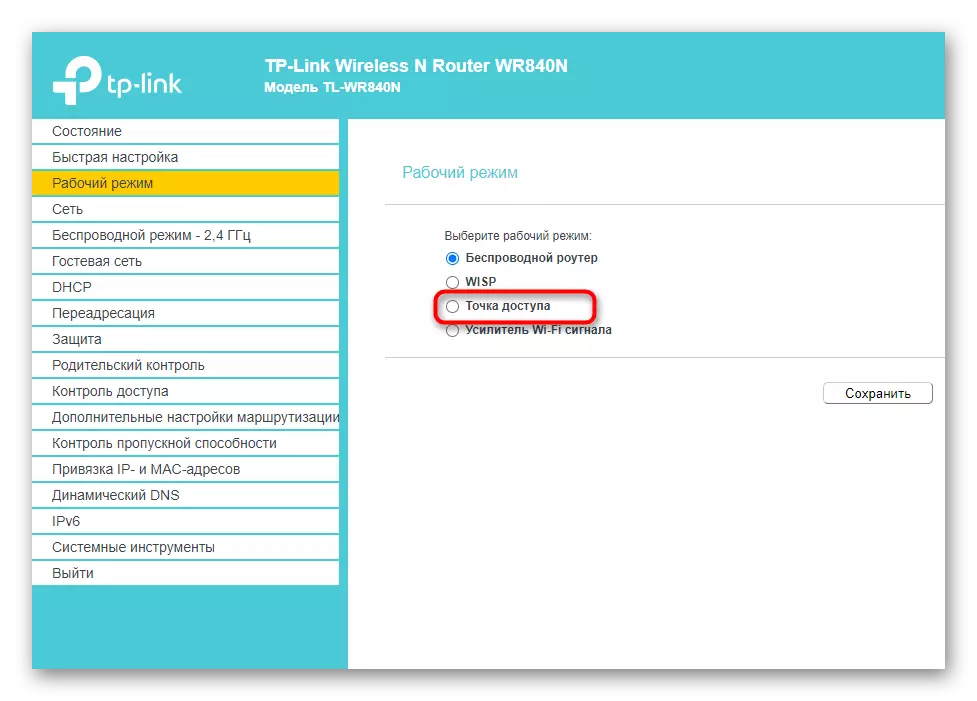

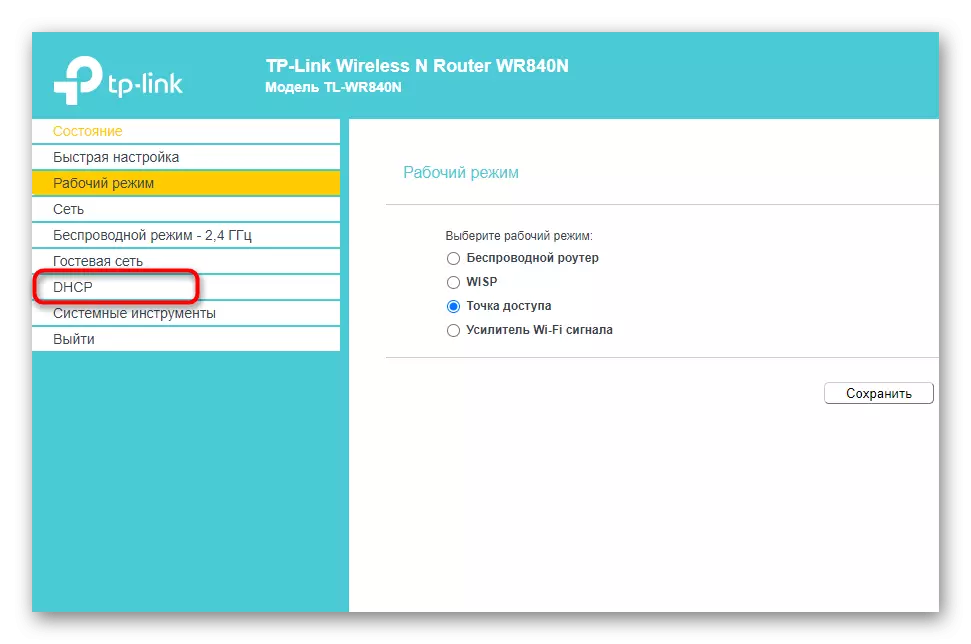
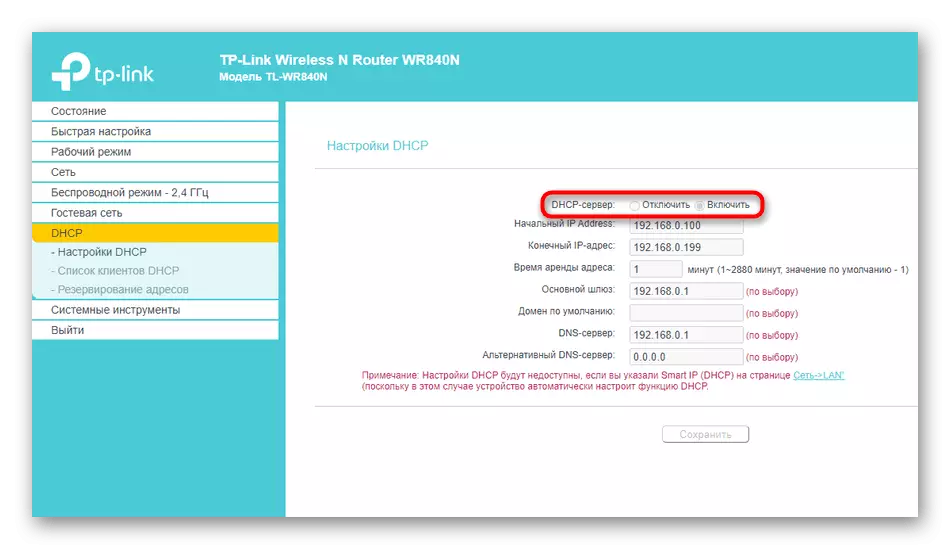

Ag leagan an ródaire ar DD-wrt
Is féidir leat an príomh-chomhéadan gréasáin ródaire a dhúnadh go sealadach (níl sé úsáideach ach amháin chun roinnt socruithe a réiteach mura bhfuil a fhios agat go fóill) agus ceangail trealamh líonra le DD-WRT Firmware ag baint úsáide as cábla LAN le ríomhaire chun a shuíomhanna a iontráil agus gníomhartha a dhéanamh Le haghaidh modh athsheoltóra. Roinneamar an tasc seo a fhorghníomhú go céimeanna comhleanúnacha chun tuiscint an phróisis a shimpliú, mar sin de réir a chéile, déan gach ceann acu, seiceáil go cúramach ar do chuid socruithe leis an sonraithe.Céim 1: Socruithe Athshocraithe
Is dócha gur úsáideadh an ródaire atá faoi bhreithniú chun críocha eile agus go bhfuil sé ceangailte leis an líonra. Anois, ní gá a shuíomhanna atá ann faoi láthair agus a chruthaigh líonraí fíorúil, ós rud é gur féidir lena bparaiméadar tionchar diúltach a imirt ar an nasc, mar sin is é an tasc tosaíochta an gléas a athshocrú go dtí an stát monarchan. Chun seo a dhéanamh, bain úsáid as cnaipe fisiciúil ar na crua-earraí nó fíorúil sa chomhéadan gréasáin. Is féidir na treoracha ginearálta ar an ábhar seo a fháil in ábhar eile ar ár láithreán gréasáin trí chliceáil ar an nasc seo a leanas.
Léigh níos mó: Athshocraigh ródairí monaróirí éagsúla go suíomhanna monarchan

Céim 2: Údarú sa Chomhéadan Gréasáin
Déantar eagarthóireacht a dhéanamh ar na paraiméadair chun a chinntiú go ndéantar oibriú an ródaire sa mhodh athsheoltóra trí a chomhéadan gréasáin, mar sin caithfidh tú an brabhsálaí a oscailt agus logáil isteach sa roghchlár seo. Tá an algartam gníomhaíochta le haghaidh ródairí ó mhonaróirí éagsúla thart ar an gcéanna, ach tá a gcuid gnéithe féin ag roinnt samhlacha. Má tá aon deacrachtaí agat le húdarú, bain úsáid as na treoracha ó ábhar eile.Léigh níos mó: Logáil isteach i gcomhéadan gréasáin na ródairí
Céim 2: Socruithe gan sreang
Má fheidhmíonn an ródaire sa mhodh athsheoltóra, ciallaíonn sé go nascann sé leis an bpríomh-ródaire ag baint úsáide as líonra gan sreang agus leathnaíonn sé an crios brataithe. Is é an príomhphróiseas cumraíochta ná tagairt a dhéanamh do pharaiméadair WLAN. Níl siad an oiread sin, mar sin ní bheidh seiceáil agus eagarthóireacht a ghlacadh le fada.
- Tar éis údarú san ionad Idirlín, téigh go dtí an "gan sreang" cluaisín (d'fhéadfadh cuma agus suíomh na cnaipí a bheith difriúil beagán ag brath ar na leaganacha den DD-WRT Firmware).
- Tá an chéad chluaisín oscailte - "socruithe bunúsacha", a theastaíonn chun na paraiméadair a fhíorú. Faigh an chéad aonad cumraíochta comhéadain fhisiciúil agus seiceáil na paraiméadair a bhfuil cur síos orthu thíos, agus iad a chur in eagar de réir mar is gá.


- Maidir le modh gan sreang, socraigh an luach "droichead cliant" nó "droichead athsheoltóra" ag brath ar an leagan den fhirmware a úsáidtear agus an tsamhail ródaire. Leathnaigh an liosta anuas chun na roghanna go léir atá ar fáil a fheiceáil.
- Ba chóir go mbeadh "mód líonra gan sreang" sa stát "measctha".
- Níor chóir an leithead cainéal a athrú, mar gheall ar go leor agus luach caighdeánach, ach ní mór an paraiméadar cainéal gan sreang a mheaitseáil leis an cainéal roghnaithe ar an ródaire is mó.
- Tá "Ainm an Líonra Sreang (SSID)" suiteáilte i gcónaí mar atá ar an bpríomh-ghléas ionas nach mbeidh aon deacrachtaí ann chun rochtain a fháil ar an líonra áitiúil.
- Le haghaidh an pharaiméadair dheireanaigh - "Craoladh SSID Sreang" Socraigh an luach "Cumasaigh", marcóir an mhír seo.
Nuair a théann tú idir céimeanna, ná déan dearmad an cnaipe a bhrú chun na socruithe a shábháil gan an ródaire a atosú ionas nach gcaithfear am a chaitheamh ar a chuimsiú, ach níor athraigh sé na paraiméadair roghnaithe nuair a athraíonn na críochdheighilt.
Céim 3: Socruithe Slándála Sreang
Ní mór duit dearmad a dhéanamh faoi shuíomhanna slándála an líonra gan sreang, ós rud é go gcaithfidh siad paraiméadair na príomh-ródaire a mheaitseáil ionas nach mbeidh aon choinbhleachtaí ann agus iad ag iarraidh ceangal a dhéanamh. Mar sin féin, má tá am agus fonn agat, is féidir leat iarracht a dhéanamh suímh eile a shocrú trí chosaint a dhéanamh ar chosaint nó ag dul isteach pasfhocal eile trí sheiceáil conas a théann sé isteach ar an nasc. Seachas sin, déan na treoracha seo a leanas.
- Cé sa chuid chéanna "gan sreang", téigh go dtí an cluaisín slándála gan sreang.
- Aimsigh bloc le hainm an chomhéadain fhisiciúil agus a SSID, a bhunaigh tú sa chéim roimhe seo, agus seiceáil na socruithe leis an méid seo a leanas.
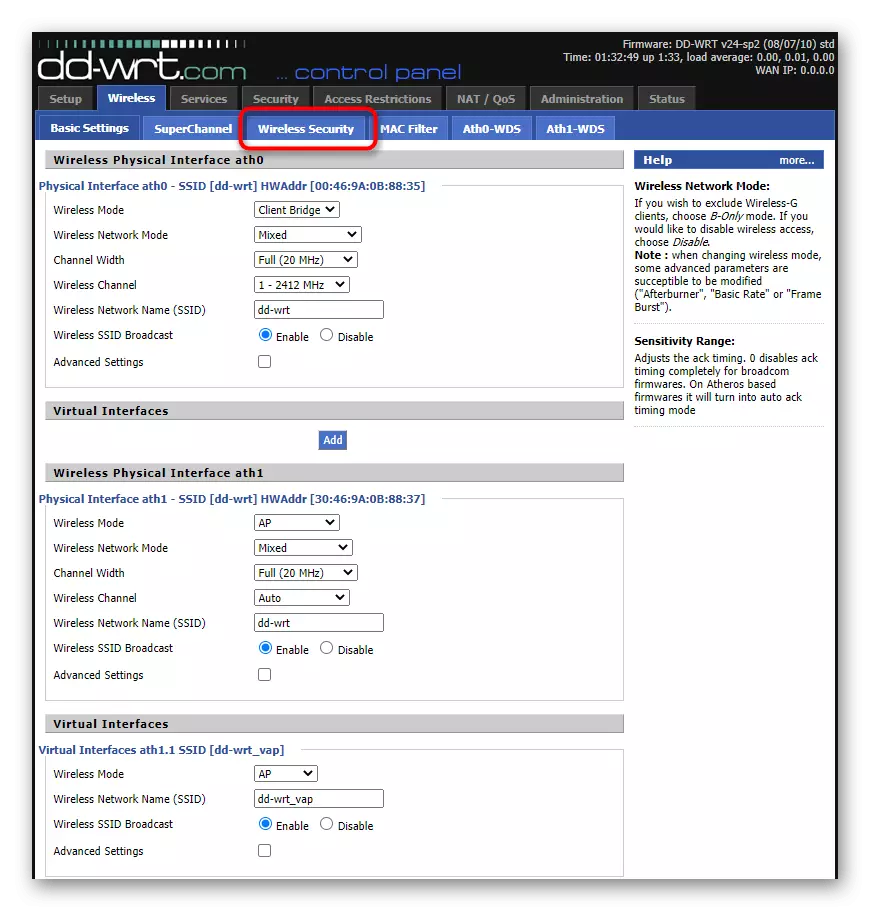
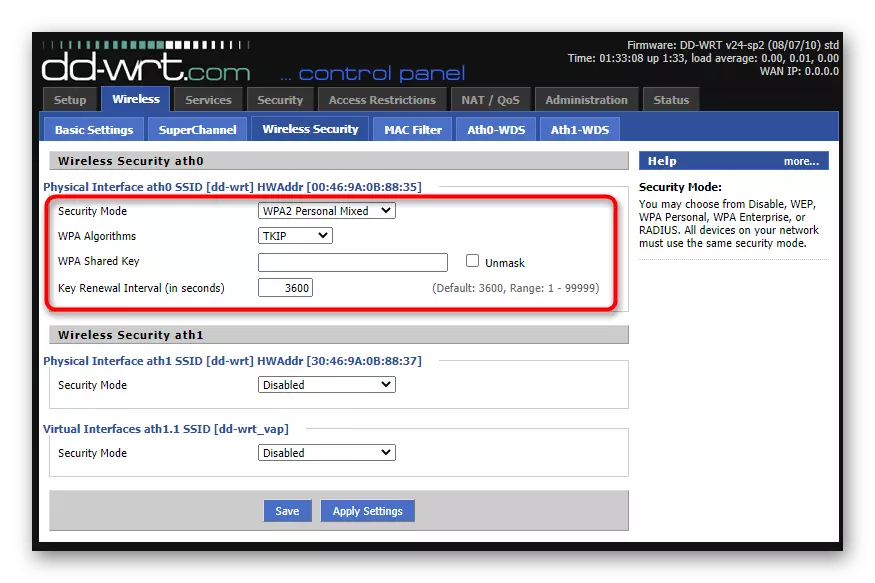
- Roghnaigh modh slándála de réir bailí ar an bpríomh-ródaire.
- Ba chóir go mbeadh algartaim WPA cosúil leis an gcéad ródaire freisin.
- Is éard atá i gceist le Eochair Roinnte WPA ná ocht gcarachtar ar a laghad agus déanann sé cóip den eochair rochtana Wi-Fi, atá cumraithe cheana féin ar an bpríomh-ghléas. Níl aon athrú ar na paraiméadair atá fágtha, ach tá an roghchlár seo fós úsáideach agus an chéim dheiridh á forghníomhach.
Céim 4: Socruithe WAN do Routher
Níl aon bhrí ag na gníomhartha go léir roimhe seo mura bhfuil an chumraíocht líonra don ródaire ar an mbunachar sonraí LL-WRT sonraithe i gceart, ós rud é nach bhfuil an trealamh ceangailte leis an dara ceann. Caithfidh tú roinnt gníomhartha simplí a dhéanamh chun an nasc a chumrú agus dul ar aghaidh cheana féin chun toradh an chlúdaigh líonra gan sreang a shíniú.
- Sa chomhéadan gréasáin DD-WRT, téigh go dtí an cluaisín thus.
- Le haghaidh "Cineál Nasctha" ón liosta anuas, roghnaigh cumraíocht uathoibríoch - DHCP, gan "STP" a athrú.
- Téigh go dtí "Socrú Líonra" agus déan cinnte go bhfuil an seoladh IP áitiúil difriúil leis an gceann atá suiteáilte ar an bpríomh-ródaire, agus an masc subnet, ar a mhalairt, comhfhreagraíonn. Le haghaidh "Geata" díreach tar éis an seoladh IP na príomh-ródaire agus, más mian leo, cuir DNS áitiúil, mar shampla ó Google - 8.8.4.4.

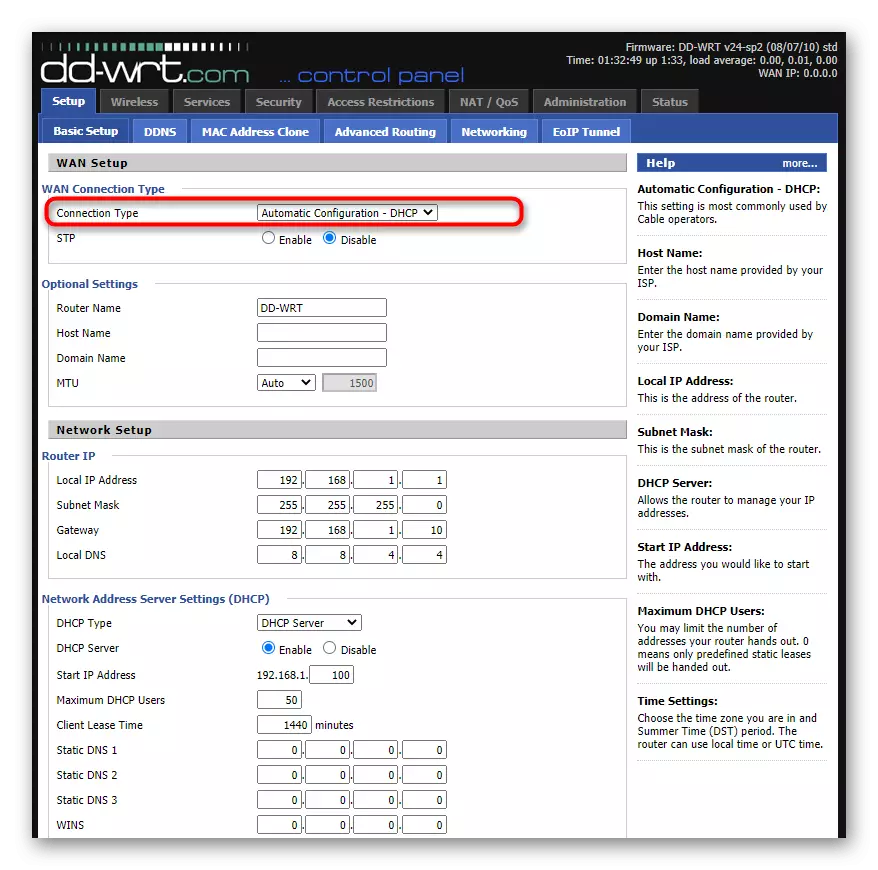

Céim 5: Paraiméadair Balla Dóiteáin
Tugann an chéim leathdhéanach le tuiscint go díchumasaíonn an balla dóiteáin ar an ródaire le Firmware DD-WRT, ós rud é go gcaithfidh sé paraiméadair a fháil ón bpríomh-ródaire, agus ní gá duit do chuid féin a úsáid. Ní hamháin go bhfuil sé seo riachtanach, ach uaireanta bíonn teipeanna ann uaireanta nuair a bhíonn siad nasctha. Ní ghlacann tú níos mó ná nóiméad ort an tairbhe a bhaintear as an mballa dóiteáin.
- Oscail an cluaisín slándála.
- Téigh go dtí an fo-alt "balla dóiteáin".
- Sa bhloc "Cosaint Firewall", socraigh an paraiméadar "SPI Firewall" go "Díchumasaigh", tar éis na socruithe a shábháil.



Céim 6: SSID fíorúil a chruthú chun feistí a nascadh
Níl ann ach pointe rochtana fíorúil a dhéanamh ionas gur féidir leis na feistí é a aimsiú sa liosta líonra agus nascadh ag baint úsáide as na sonraí a shonraíonn tú. Dá ndéanfaí an príomhphointe rochtana a chumrú níos luaithe i gcomhréir le paraiméadair na príomh-ródaire, ansin d'fhéadfadh sé go mbeadh ainm agus pasfhocal go hiomlán ag seo.
- Oscail an cluaisín "gan sreang".
- Athraigh paraiméadair an chomhéadain fhíorúil atá cruthaithe cheana féin don fhisiceach, a tharla an t-idirghníomhaíocht níos luaithe, ag leagan síos na modhanna "AP" dó, ag leagan aon ainm agus ní gá go dtéann sé ar aghaidh leis an "Craoladh SSID STID".
- Má tá na comhéadain réamhshocraithe fíorúla ar iarraidh, cruthaigh iad ag baint úsáide as an gcnaipe "Add", agus ansin cuir luachanna na míreanna in eagar.
- Cliceáil an cluaisín slándála gan sreang agus cosaint a chumrú de réir do chuid riachtanas. Fág an líonra ar fad oscailte ionas gur féidir le húsáideoirí ceangal a dhéanamh leis gan an pasfhocal a chur isteach.




Ar choinníoll go ndéantar gach suíomh i gceart, tar éis dó an trealamh líonra a atosú sa liosta líonra, gheobhaidh tú pointe rochtana nua a leathnaíodh an crios sciath Wi-Fi, is féidir leat ceangal leis agus rochtain a fháil ar an Idirlíon faoi shaoirse. I gcás fadhbanna le hoibriú an mhodh athsheoltóra, seiceáil go cúramach an chumraíocht roghnaithe agus bain úsáid as na leideanna ón ábhar thíos.
Léigh níos mó: Réiteach fadhbanna agus an ródaire á nascadh leis an ródaire
